Afficher le cahier des charges
Objectif
Afficher une spécification dans l'outil Cahier des charges au niveau projet.
Éléments à prendre en compte
- Autorisations utilisateur requises
- L’affichage d’une zone de cahier des charges spécifique exporte uniquement les spécifications liées à cette « zone de cahier des charges » particulière. Pour plus d’informations, reportez-vous à la rubrique Ouvrir le cahier des charges.
Vidéo
Procédure
- Accédez à l'outil Cahier des charges du projet.
- Dans l’onglet « Cahier des charges », recherchez la spécification que vous souhaitez afficher.
- Cliquez sur Infos à côté de la section du cahier des charges pour afficher les informations générales et les révisions.
Note: Pour ouvrir le fichier réel de la section du cahier des charges dans la visionneuse PDF de Procore, voir Ouvrir le cahier des charges. - Par défaut, l’onglet Général s’affiche.
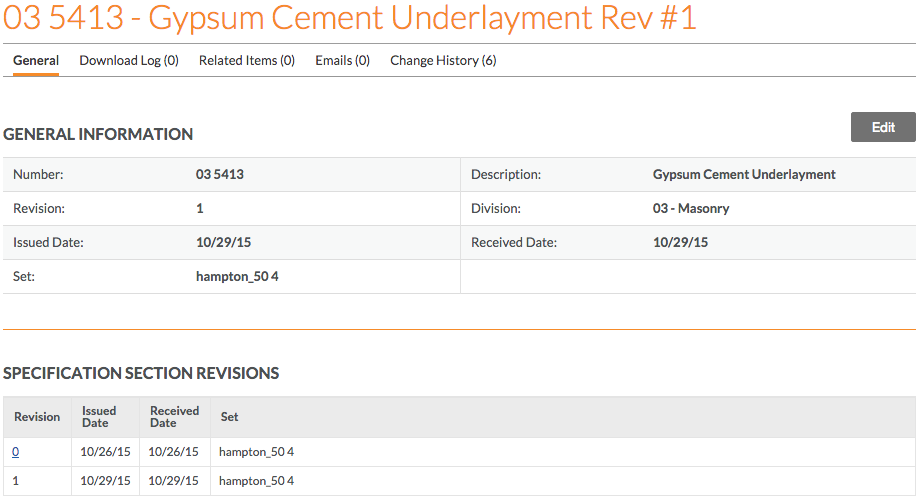
Les sections suivantes sont visibles dans l’onglet Général.- Informations générales
Les informations suivantes sont fournies pour la section du cahier des charges :- Nombre: Numéro de section du cahier des charges trouvé dans le cahier des charges.
- Révision: Numéro de révision actuel du cahier des charges. Par défaut, Procore assigne le premier numéro de révision à 0 et les révisions suivantes à 1, 2, 3, etc.
Note: Lenuméro de commande dépend des paramètres de configuration du projet. Pour afficher les détails de la révision, voir Révisions de la section du cahier des charges. - Date d’émission : Date à laquelle la section du cahier des charges a été publiée pour le projet par l’équipe de conception.
- Poser: À l’origine, la section « Définir le cahier des charges » a été ajoutée lors du chargement du cahier des charges.
Note: Ce champ ne peut pas être modifié. - Section du cahier des charges obsolète : Si la section du cahier des charges a été marquée comme obsolète, un « Oui » apparaîtra dans ce champ. Voir Marquer le cahier des charges comme obsolète.
- Description: Le titre de la section du cahier des charges qui se trouve dans le cahier des charges.
- Division: La « division de la section du cahier des charges » est catégorisée.
- Date de réception : Date à laquelle la section du cahier des charges a été reçue par l’EG, l’entreprise ou l’équipe de projet.
- Révisions de sections du cahier des charges
Les colonnes suivantes sont affichées pour résumer les révisions qui ont été chargées :- Révision
- Date d'émission
- Date de réception
- Lot
- Informations générales
- Selon votre niveau d'autorisation, vous pouvez également consulter les onglets suivants :
Registre des téléchargements
Cliquez sur l’onglet Registre des téléchargements pour afficher les détails sur les téléchargements de sections du cahier des charges. Il indique le nombre de fois où la section du cahier des charges a été téléchargée, la date du téléchargement et les utilisateurs qui l’ont téléchargée. Pour afficher cet onglet, vous devez disposer d’autorisations de niveau « Admin » dans l’outil Cahier des charges du projet.
éléments liés
Cliquez sur l'onglet Éléments liés pour afficher la liste des éléments liés ajoutés par l'administrateur de spécification (voir Ajouter un élément lié à une spécification). Pour afficher plus de détails sur un élément, cliquez sur le lien à côté de la description souhaitée.
E-mails
Cliquez sur l’onglet E-mails pour afficher l’historique des e-mails de la section du cahier des charges. Voir Envoyer les spécifications par e-mail.
Historique des changements
Cliquez sur l’onglet Historique des changements pour afficher un résumé des modifications apportées à la section du cahier des charges. Ceci indique la date et l’heure de chaque modification et qui a effectué la modification. Il affiche également la valeur d’origine (modifié de) et la nouvelle valeur (modifié en), le cas échéant.

